随着时间的推移,我们使用的电脑系统可能会变得越来越慢,导致操作不流畅甚至卡顿。本文将为您提供一份详细的Win7优化教程,通过一系列简单的操作,提升系统...
2025-07-22 141 优化
电脑在长时间使用后,难免会出现开机慢、卡顿严重的问题。这不仅影响了工作效率,还给用户带来了不便。为了解决这一问题,本文将介绍一些有效的方法来优化、清理和升级电脑,以使其开机更快、运行更流畅。

1.清理系统垃圾文件:运行CCleaner等系统清理软件,删除临时文件、无效注册表项等垃圾文件,释放硬盘空间,提高系统性能。

2.关闭开机自启动程序:打开任务管理器,禁用无用的开机自启动程序,减少开机时的负荷,加快开机速度。
3.优化启动项:通过系统配置工具(msconfig),选择性地禁用一些不必要的启动项,避免过多的程序同时启动,提升开机速度。
4.更新系统补丁:及时安装操作系统的更新和补丁,修复系统漏洞,提升系统的稳定性和速度。

5.升级硬件配置:若电脑配置较低,考虑升级内存、硬盘或显卡等硬件,提升电脑的运行速度和性能。
6.定期清理病毒和恶意软件:使用杀毒软件进行全盘扫描,清理病毒和恶意软件,避免它们占用系统资源,导致电脑卡顿。
7.清理桌面和回收站:删除桌面上无用的文件和快捷方式,清空回收站,减少硬盘负担,提高电脑启动速度。
8.整理硬盘碎片:运行磁盘碎片整理工具,对硬盘进行碎片整理,优化存储空间的使用效率,提高读写速度。
9.清理浏览器缓存和插件:定期清理浏览器缓存和临时文件,禁用无用的插件和扩展,提高浏览器的运行速度。
10.减少开机自检时间:进入BIOS设置界面,关闭无关的设备自检项,减少开机自检的时间。
11.关闭系统特效:降低桌面特效的负荷,关闭视觉效果,加快系统的响应速度。
12.清理风扇和散热器:定期清理电脑内部的风扇和散热器,确保散热良好,避免过热导致性能下降。
13.增加虚拟内存:根据电脑内存大小,适当增加虚拟内存的设置,提供更多的内存资源,改善运行速度。
14.优化电脑启动顺序:通过BIOS设置,优化硬件设备的启动顺序,避免不必要的设备干扰。
15.坚持定期维护:保持良好的使用习惯,定期维护电脑,保持系统的健康状态,避免开机慢、卡顿的问题。
通过清理垃圾文件、关闭自启动程序、优化启动项、升级硬件配置等一系列操作,我们可以有效解决电脑开机慢、卡顿严重的问题。然而,这只是一次性的解决方案,我们还需要坚持定期维护,以保持电脑的最佳性能。
标签: 优化
相关文章

随着时间的推移,我们使用的电脑系统可能会变得越来越慢,导致操作不流畅甚至卡顿。本文将为您提供一份详细的Win7优化教程,通过一系列简单的操作,提升系统...
2025-07-22 141 优化
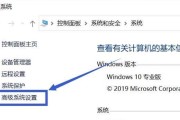
Win10系统作为微软最新一代操作系统,提供了丰富的功能和良好的用户体验。然而,随着时间的推移和使用频繁,很多用户可能会遇到系统变得越来越慢和卡顿的问...
2024-09-30 196 优化
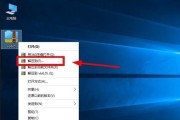
随着时间的推移,您可能会发现您的Win10电脑开始变得缓慢。这个问题可能会对您的工作和娱乐产生负面影响。不过,幸运的是,我们有一些简单实用的优化技巧,...
2024-09-18 240 优化

小米4作为一款经典的旗舰手机,搭载了强大的处理器和优秀的硬件配置。然而,随着时间的推移,手机的性能可能会逐渐下降,导致使用时出现卡顿、延迟等问题。本文...
2024-09-13 286 优化

在现代社会中,智能手机已成为人们生活中不可或缺的一部分。作为一款备受欢迎的手机型号,小米4在市场上广受好评。然而,要让小米4发挥其最佳性能,我们需要一...
2024-06-09 194 优化
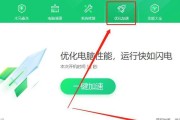
随着时间的推移,很多人都会发现自己的电脑开机速度变得越来越慢。这不仅浪费了用户宝贵的时间,还可能影响工作效率。然而,不要灰心,我们可以采取一些措施来优...
2024-06-05 280 优化
最新评论